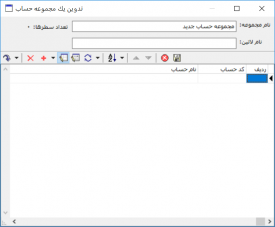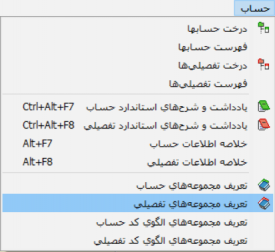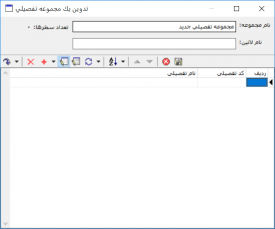صفحه آموزشی رضاپور: تفاوت بین نسخهها
| سطر ۸۸: | سطر ۸۸: | ||
| − | [[file:Acc-9-4.png |275px |thumb |center|پنجره مجموعه حساب]] | + | [[file:Acc-9-4.png |275px |thumb |center|پنجره تعریف یک مجموعه حساب]] |
نسخهٔ ۲۳ سپتامبر ۲۰۱۸، ساعت ۰۶:۵۶
تعریف مجموعههای حساب
جهت قرار دادن تعدادی از حسابهای موردنظر دریک مجموعه، از امکان "تعریف مجموعههای حساب" استفاده میشود. ازامکان مزبور به منظور سهولت در اخذ انواع گزارشاتی که روی چند حساب انجام میشود یا وارد کردن تعدادی حساب به صورت یکباره دراسناد حسابداری و... میتوان اشارهکرد.
تعریف یک مجموعهحساب جدید
برای این منظور مطابق شکل، از منو "حساب" ، "تعریف مجموعههای حساب" را انتخاب نمایید:
پنجره تعریف مجموعههای حساب باز خواهد شد:
به منظور اضافه کردن یک مجموعه جدید از آیکن ![]() یا دکمه"insert" کیبرد کمک گرفته تا وارد پنجره بعدی شوید(مطابق شکل زیر):
یا دکمه"insert" کیبرد کمک گرفته تا وارد پنجره بعدی شوید(مطابق شکل زیر):
درپنجره بازشده فیلد های "نام مجموعه" و در صورت لزوم "نام لاتین" را وارد نمایید.
برای اضافه کردن حسابهای مورد نظر از آیکن ![]() یا دکمه"insert" کیبرد میتوان استفاده نمود.
اضافه کردن حسابها به 3 روش :
یا دکمه"insert" کیبرد میتوان استفاده نمود.
اضافه کردن حسابها به 3 روش :
- افزودن حساب (در محل مکان نما یا انتهای مجموعه)
- افزودن یکباره تعدادی حساب
- افزودن محتویات یک مجموعه دیگر
قابل انجام خواهد بود.
در نهایت پس از اتمام کار برای ذخیره مجموعه از آیکن ![]() یا کلید "F2"استفاده نمایید.
یا کلید "F2"استفاده نمایید.
اصلاح یک مجموعهحساب
برای اصلاح یک مجموعه حساب، از منوی "حساب" ، "تعریف مجموعههای حساب" را انتخاب نمایید(مطابق شکل زیر):
پنجره تعریف مجموعههای حساب باز خواهد شد:
روی مجموعه مورد نظر خود کلیک کرده تا به حالت انتخاب درآید، سپس با استفاده از آیکن ![]() و یا کلیدهای "Shift + Enter" اقدام به اصلاح مجموعهحساب مورد نظر نمایید.
و یا کلیدهای "Shift + Enter" اقدام به اصلاح مجموعهحساب مورد نظر نمایید.
پس از اصلاح مجموعه با استفاده از ایکن ![]() یا کلید "F2" تغییرات را ذخیره کنید.
یا کلید "F2" تغییرات را ذخیره کنید.
حذف یک مجموعهحساب
برای حذف یک مجموعه حساب، از منوی "حساب" وارد "تعریف یک مجموعه حساب" شوید (مطابق شکل زیر):
پنجره تعریف مجموعههای حساب باز خواهد شد:
روی مجموعه مورد نظر خود کلیک کرده تا به حالت انتخاب درآید،سپس با استفاده از آیکن ![]() یا دکمه های "Ctr + Del" اقدام به حذف مجموعهحساب مورد نظر نمایید.
یا دکمه های "Ctr + Del" اقدام به حذف مجموعهحساب مورد نظر نمایید.
تعریف مجموعههای تفصیلی
جهت قرار دادن تعدادی از تفصیلی های موردنظر دریک مجموعه، از امکان "تعریف مجموعههای تفصیلی" استفاده میشود.ازامکان مذبور به منظور سهولت در اخذ انواع گزارشات وابسته به تفصیلی استفاده نمود.
تعریف یک مجموعهتفصیلی جدید
برای این منظور مطابق شکل، از منو "حساب" ، "تعریف مجموعههای تفصیلی" را انتخاب نمایید:
پنجره تعریف مجموعههای تفصیلی باز خواهد شد:
به منظور اضافه کردن یک مجموعه جدید از آیکن ![]() یادکمه "insert" کیبرد کمک گرفته تا وارد پنجره بعدی شوید(مطابق شکل زیر):
یادکمه "insert" کیبرد کمک گرفته تا وارد پنجره بعدی شوید(مطابق شکل زیر):
درپنجره بازشده فیلد های "نام مجموعه" و در صورت لزوم "نام لاتین" را وارد نمایید. برای اضافه کردن تفصیلیهای مورد نظر از آیکن ![]() یا دکمه"insert" کیبرد میتوان استفاده نمود. اضافه کردن تفصیلی ها به 3 روش :
یا دکمه"insert" کیبرد میتوان استفاده نمود. اضافه کردن تفصیلی ها به 3 روش :
- افزودن تفصیلی (در محل مکان نما یا انتهای مجموعه)
- افزودن یکباره تعدادی تفصیلی
- افزودن محتویات یک مجموعه دیگر
قابل انجام خواهد بود.
در نهایت پس از اتمام کار برای ذخیره مجموعه از آیکن ![]() یا کلید "F2"استفاده نمایید.
یا کلید "F2"استفاده نمایید.
اصلاح یک مجموعهتفصیلی
برای اصلاح یک مجموعه تفصیلی، از منوی "حساب" ، "تعریف مجموعههای تفصیلی" را انتخاب نمایید(مطابق شکل زیر):
پنجره تعریف مجموعههای تفصیلی باز خواهد شد:
روی مجموعه مورد نظر خود کلیک کرده تا به حالت انتخاب درآید، سپس با استفاده از آیکن ![]() و یا کلیدهای "Shift + Enter" اقدام به اصلاح مجموعهتفصیلی مورد نظر نمایید.
و یا کلیدهای "Shift + Enter" اقدام به اصلاح مجموعهتفصیلی مورد نظر نمایید.
پس از اصلاح مجموعه با استفاده از ایکن ![]() یا کلید "F2" تغییرات را ذخیره کنید.
یا کلید "F2" تغییرات را ذخیره کنید.
حذف یک مجموعهحساب
برای حذف یک مجموعه تفصیلی، از منوی "حساب" وارد "تعریف یک مجموعه تفصیلی" شوید (مطابق شکل زیر):
پنجره تعریف مجموعههای تفصیلی باز خواهد شد:
روی مجموعه مورد نظر خود کلیک کرده تا به حالت انتخاب درآید،سپس با استفاده از آیکن ![]() یا دکمه های "Ctr + Del" اقدام به حذف مجموعهتفصیلی مورد نظر نمایید.
یا دکمه های "Ctr + Del" اقدام به حذف مجموعهتفصیلی مورد نظر نمایید.